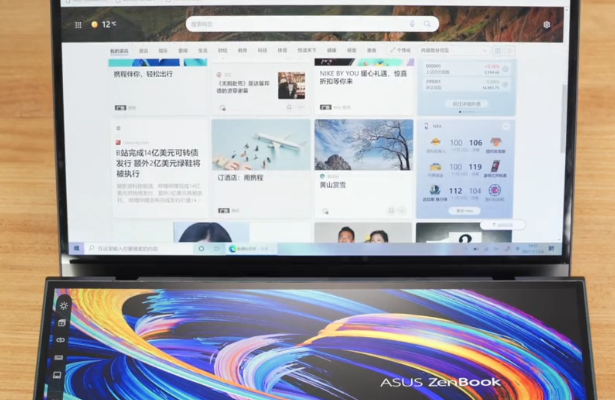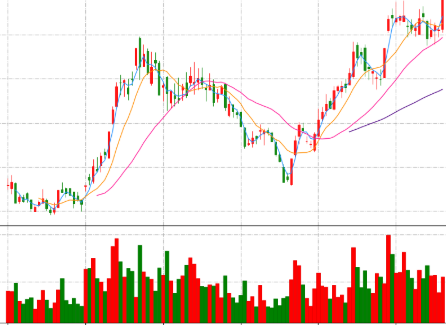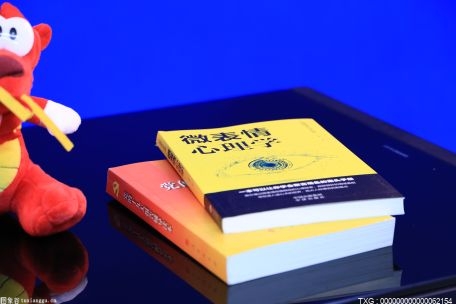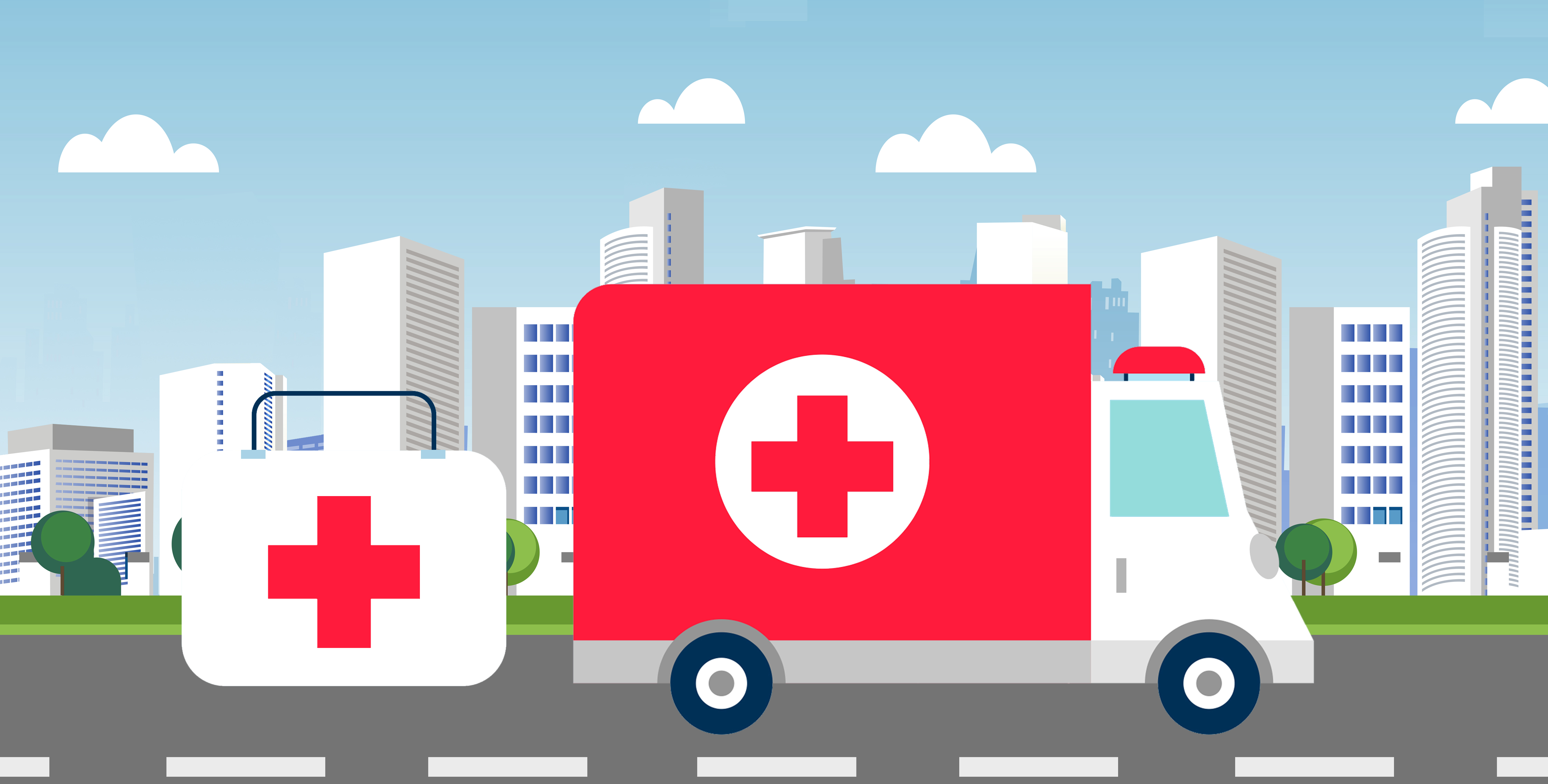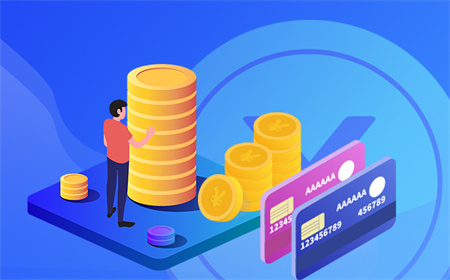Windows7重装系统步骤是什么?
方法/步骤:
方法一:选择下载“大白菜U盘启动工具”选择需要的系统进行下载完成。
1、插入U盘后,双击打开大白菜U盘制作工具,点击“是”在线下载组件,组件更新成功后点击“一键制作成USB启动盘”即可。
2、制作完U盘启动盘后,建议大家在大白菜网站,直接查询一下电脑型号的BOIS快捷键。
3、进入PE后,打开桌面的装机工具选择,存放在U盘里面的ISO镜像安装准备重装。
4、PE部署完毕后重启等待安装结束进入桌面,即代表安装成功。
方法二:下砸打开“老友装机大师”选择Windows7系统下载完成重装系统即可。
1.下载软件完软件后正常打开(“一键重装系统”),程序会默认检测当前系统环境,检测完成后,点击“下一步”。
2.老友装机大师已为您推荐适合电脑配置的系统版本,用户也可选择Win11,Win10,Win8,Win7或XP,点击“下一步”。
3.到了这一步时用户即可离开电脑,程序会全自动完成重装步骤。为防止出现安装失败,用户也可以选“制作启动U盘”进行U盘装机。
4.自动重启安装。

刚重装的win7系统不能上网怎么回事?
方法/步骤:
方法一:更新网络适配器
1、刚重装的win7系统不能上网怎么办?右键点击“此电脑”,菜单栏选择“属性”。
2、出现如图界面,左侧点击“设备管理器”进入。
3、展开“网络适配器”,然后右键点击网卡进行“更新驱动程序”等待驱动更新完成后,重启电脑即可。
方法二:安装网卡驱动
1、打开设备管理器后,找到【以太网控制器】先查看有没有安装网卡驱动。出现黄色标志可以确定是网上没有安装成功的向导导致电脑不能正常的上网。
2、用其他的设备下载一个驱动精灵,下载完成后将文件传输到不能上网的电脑当中进行安装。
3、打开软件等待自动进行检测硬件的驱动会出现一个二维码图标。
4、双击该二维码,将手机进行连接,扫描完成后会在手机上打开该电脑网卡驱动程序,下载完成后利用数据线传输该驱动到电脑当中即可修复。